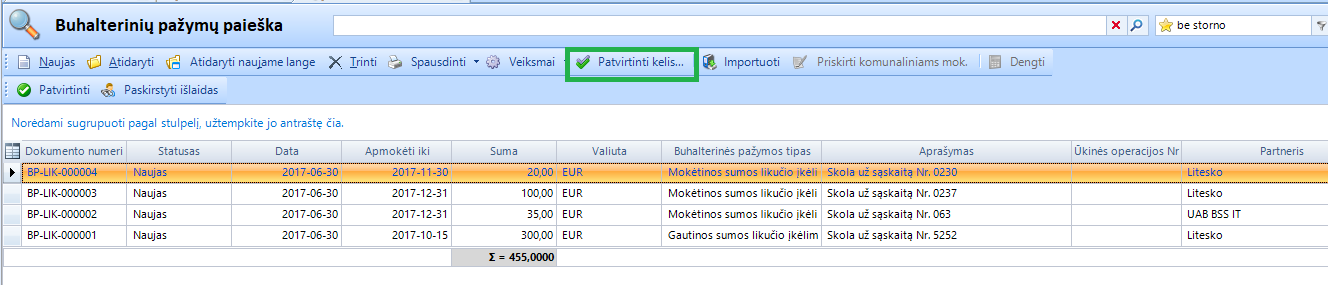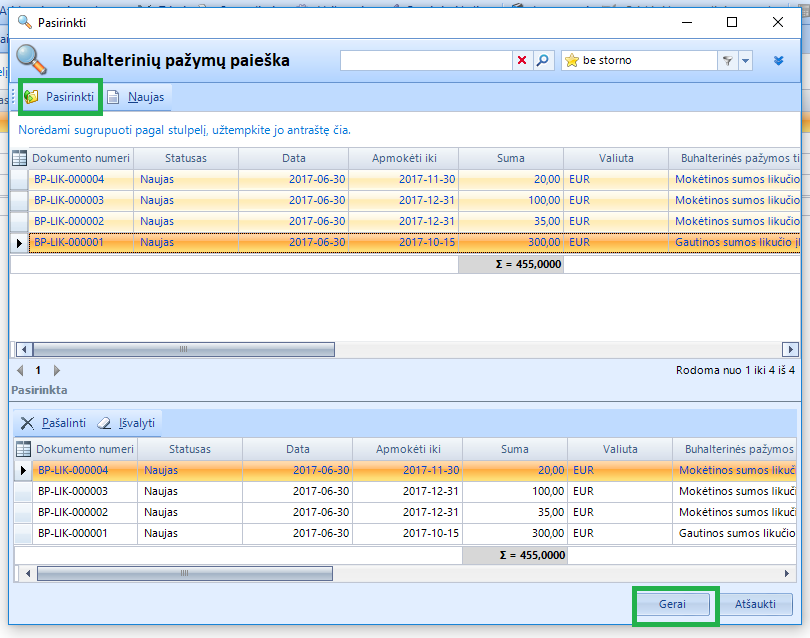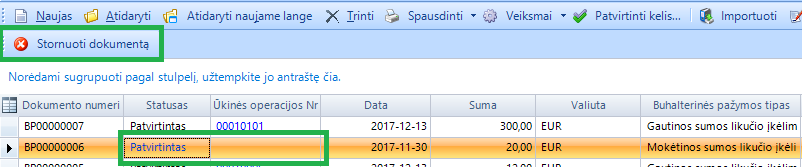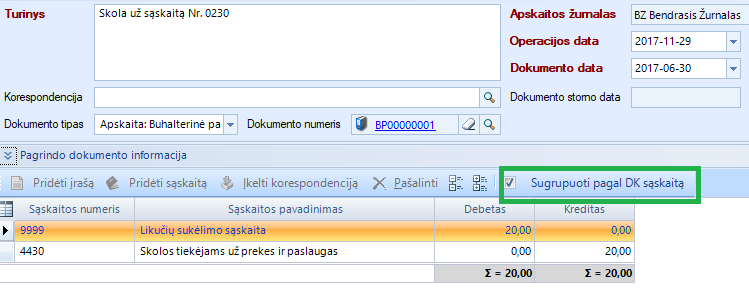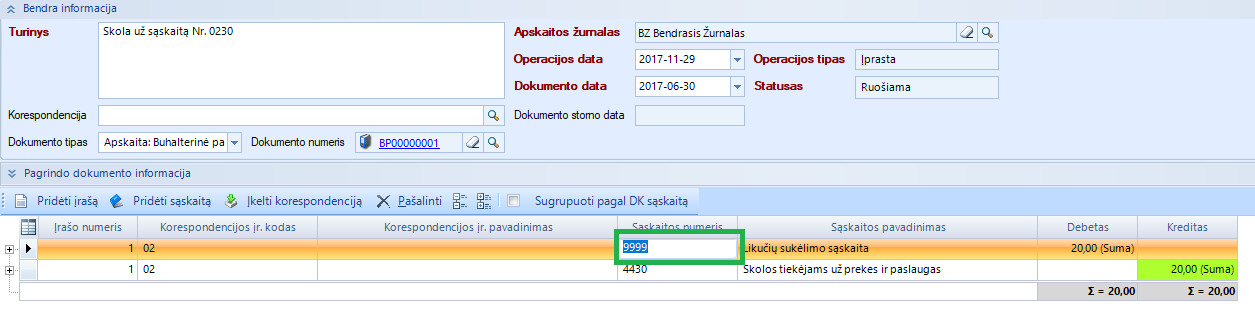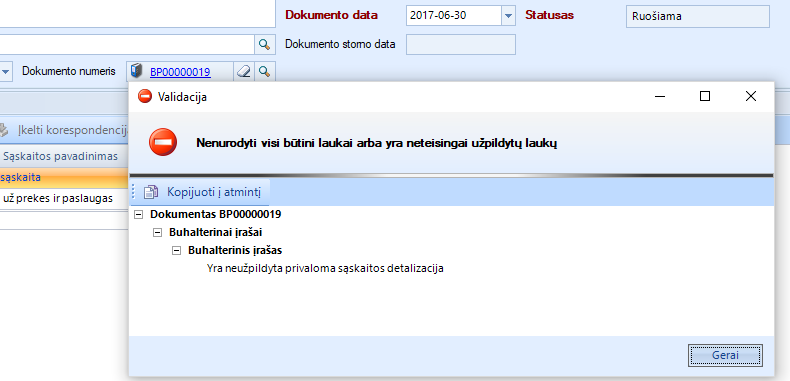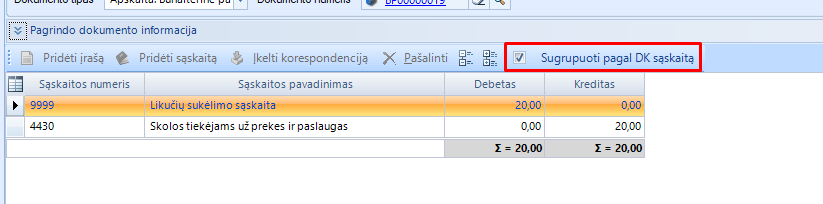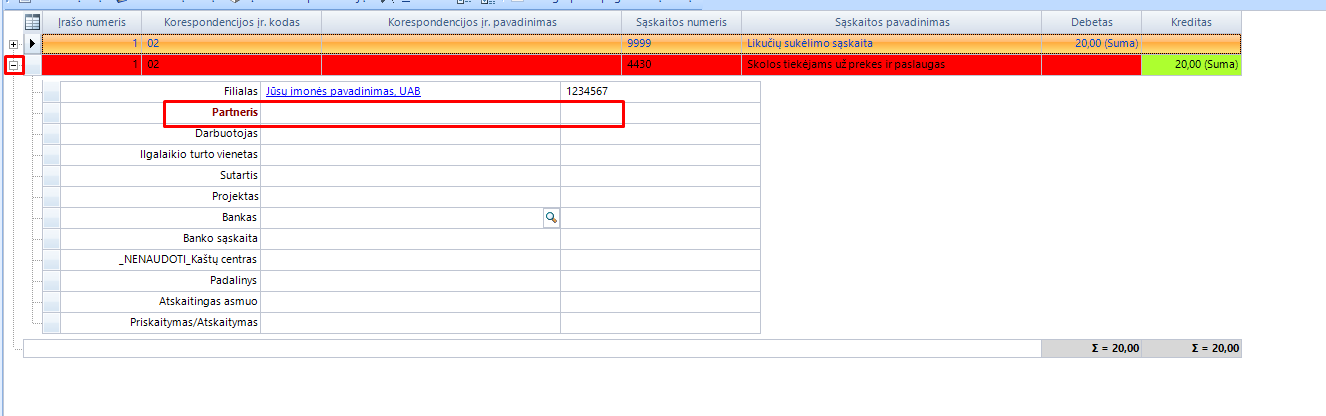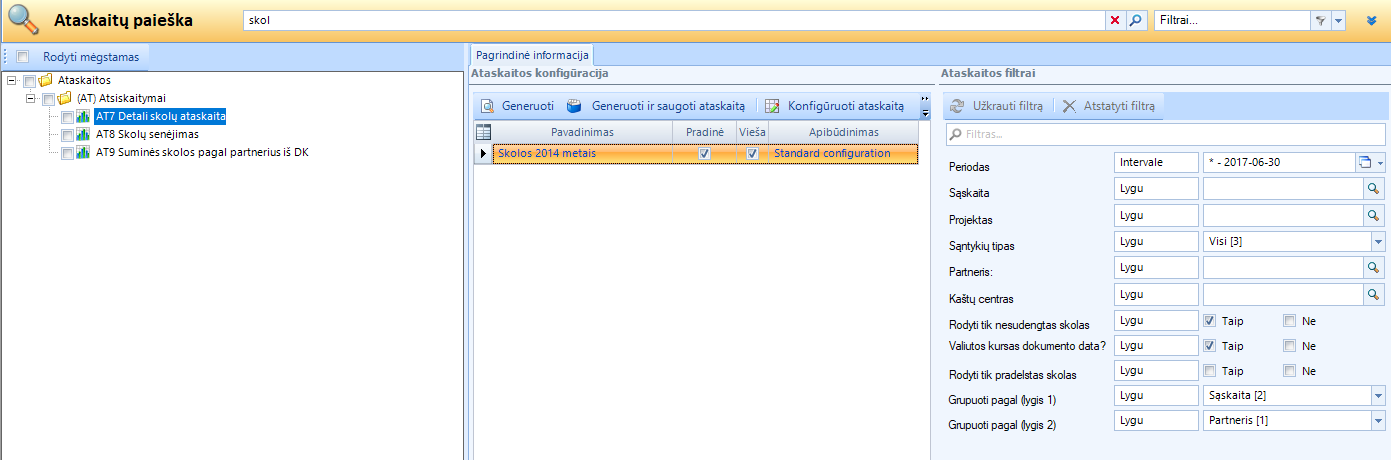Skolų likučių įkėlimas importuojant
Skolų likučių įkėlimas importuojant. Skolų likučių importas atliekamas supildžius importo failą ir vėliau importo failą keliant į sistemą atitinkamai susiejant tam tikrus sistemos laukus su importo failo laukais. Likučių kėlimo metu bus sukurtos buhalterinės pažymos. 1 buhalterinė pažyma = 1 tiekėjo skola.
1. Skolų likučių importo failą rasite čia ![]() .
.
Galite naudoti savo turimą importo failą. Tik tokiu atveju negalėsite pasinaudoti sistemoje esančiu automatiniu duomenų failo susiejimu su sistemos laukais. Šį susiejimą reiks atlikti rankiniu būdu, taip kaip aprašyta toliau.
2. Skolų likučių importas.
2.1. Supildžius importo failą jis importuojamas į sistemą modulyje Apskaita -> buhalterinės pažymos. Paspaudus mygtuką [Importuoti].
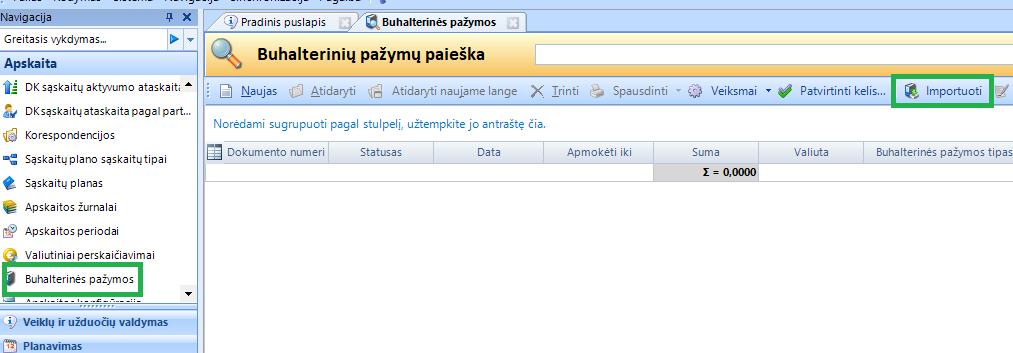
2.2. Prasideda standartinis duomenų importo procesas, kurio detalų aprašymą rasite čia . Importuojamų laukų aprašymas pateiktas pavyzdiniame duomenų importo faile aukščiau.
Svarbu: jei importas nepavyko t.y. yra nesėkmingų įrašų skaičius – siūlome ištrinti sukurtas likučių kėlimo pažymas ir pataisius importo failą importuoti iš naujo. Jei kelsite importo failą iš naujo neištrynę jau įkeltų dokumentų – jie bus suimportuoti dar kartą.
3. Buhalterinių pažymų tvirtinimas. Buhalterinių pažymų statusas bus Naujas, taigi galėsite jas peržiūrėti ir pagal poreikį pasikoreguoti. Įsitikinus, kad visos pažymos teisingos – patvirtinkite jas.
3.1. Masinis tvirtinimas. Prieš tvirtinant pažymas masiškai – pirmiausia rekomenduojame pabandyti patvirtinti vieną buhalterinę pažymą ir įsitikinti, kad iš karto parenkama reikiama korespondencija ir kad visos reikiamos detalizacijos užpildytos. Sėkmingai patvirtinus pažymą – tvirtinkite likusias masiškai.
3.1.1. Buhalterinių pažymų lange spauskite [Patvirtinti kelis].
3.1.2. Atsidariusiame lange pažymėkite viršutinėje lentelėje pažymas, kurias norite patvirtinti ir spauskite [Pasirinkti], pažymos bus perkeltos į apatinę lentelę. Tada paspauskite [Gerai].
3.1.3. Sistemoje bus pateiktas užklausimas ar tikrai norite patvirtinti pažymas, pasirinkite [Taip].
3.1.4. Prasidės buhalterinių pažymų tvirtinimo procesas. Jei pažymų skaičius didelis – tvirtinimas gali užtrukti iki keliolikos minučių, todėl rezultatą rekomenduojame tikrinti tik po protingo laiko. Patvirtinus pažymas jų statusas taps Patvirtinta ir skiltyje Ūkinės operacijos Nr. atsiras nuoroda į apskaitoje užregistruotą įrašą.
SVARBU. Jei Buhalterinės pažymos statusas yra patvirtinta, bet stulpelyje Ūkinės operacijos Nr nėra nuorodos į susikūrusį apskaitos įrašą - tuomet buhalterinė pažyma neturi privalomų detalizacijų, dėl kurių nepavyko Buhalterinės pažymos patvirtinti į apskaitą. Tokiu atveju turite Stornuoti tokią likučių kėlimo pažymą ir sukūrus ją iš naujo teisingai patvirtinti. Dažniausios tokių situacijų klaidos: nepridėta skolos sąskaita, nepridėtas partneris.
3.2. Rankinis buhalterinių pažymų tvirtinimas.
3.2.1. Atliekamas buhalterinių pažymų sąraše pažymėjus reikiamą tvirtinti buhalterinę pažymą ir paspaudus [Patvirtinti].
3.2.2. Tvirtinimo metu matysite automatiškai sistemos parinktą korespondenciją. Jei yra poreikis pasikoreguoti korespondenciją – nuimkite varnelę nuo pasirinkimo Sugrupuoti pagal DK sąskaitas.
3.2.3. Tada atsiradusiame stulpelyje Sąskaitos numeris galėsite įsirašyti reikiamą DK sąskaitą (paieška pagal DK sąskaitos įvestą fragmentą laukelyje įvyks tada, kai pelyte pažymėsite kokį nors kitą eilutės lauką)
3.3. Tvirtinimas gali nepavykti:
- Jei sistemoje nebus partnerio, kuris nurodytas importo faile. Tokiu atveju atverkite buhalterinę pažymą ir skiltyje Susiję objektai spauskite Pridėti -> Partneris ir atsivėrusiame partnerių sąraše spauskite [Naujas], taip būsite nukreipti į partnerio kortelės langą kur galėsite sukurti reikiamą partnerį ir jį pridėti į buhalterinę pažymą . Tada išsaugokite pažymą ir tvirtinkite iš naujo rankiniu būdu.
- Jei sistemoje nebus sąskaitų plano sąskaitos, kurią nurodėte likučių faile. Tokiu atveju sistema tiesiog negalės išrinkti DK sąskaitos į kurią įkelti likutį. Tokiu atveju turite susikurti reikiamą sąskaitų plano sąskaitą sąskaitų plane (instrukciją rasite čia). Susikūrus reikiamą sąskaitą tvirtinkite buhalterinę pažymą iš naujo rankiniu būdu ir tvirtinimo metu išskleiskite korespondenciją kaip aprašyta pastraipoje aukščiau ir raskite naujai sukurtą sąskaitų plano sąskaitą.
3.4. Galimos klaidos.
Tvirtinant buhalterines pažymas gali trūkti privalomų detalizacijų (pavyzdžiui - nepridėjote partnerio).
3.4.1. Trūkstamą detalizaciją matysite tvirtindami pažymą korespondencijų lange. Bandant patvirtinti pažymą be privalomos detalizacijos sistemoje bus pateikiamas pranešimas
3.4.2. Gavę tokį klaidos pranešimą spauskite jame [Gerai] ir nuimkite varnelę [Sugrupuoti pagal DK sąskaitas]
3.4.3. Korespondencija bus išskleista. Eilutė, kurioje yra trūkstama detalizacija bus raudomos spalvos. Išskleiskte jos detales papsaudę + simbolį. Matysite trūkstamą detalizaciją.
3.4.4. Tokiu atveju turite grįžti į pažymą, pridėti trūkstamą informaciją ten ir tvirtinti pažymą iš naujo.
4. Pasitikrinkite sistemoje sukeltas skolas! Sukėlus skolas, patvirtinus visus skolų kėlimo dokumentus, būtinai pasitikrinkite. Tai galite padaryti ataskaitų pagalba. Pasitikrinimui naudokite ataskaitas:
4.1. AT9 Suminės skolos pagal partnerius iš DK. Filtruose nurodykite Data iki – skolos likučių kėlimo data. Ir spauskite [Generuoti]. Ataskaitoje matysite sukeltas skolas pagal partnerius ir DK sąskaitas. Jei norite matyti tik konkrečios sąskaitos skolas – filtruose nusirodykite ją reikšmėje Sąskaita.
4.2. AT7 Detali skolų ataskaita. Šioje ataskaitoje matysite skolas pagal detalius dokumentus ir Apmokėti iki datą. Rekomenduojame naudoti paveiksle pridėtus filtrus (Periodas Data iki nurodoma Jūsų likučių kėlimo data)